Después de un análisis cuidadoso de nuestra guía de compra dedicada, finalmente ha decidido comprar un Google Home para transformar su hogar en un entorno inteligente. Ahora, sin embargo, busque un tutorial que lo explique en detalle cómo conectar Google Home a las luces para encender, por ejemplo, bombillas compatibles de forma remota mediante un simple comando de voz. Nosotros desde QuimeraRevo ¡Hemos creado la guía adecuada para este propósito!
Tras completar la configuración correctamente, tendrás la posibilidad de gestionar las bombillas inteligentes repartidas por tu hogar de forma sencilla y rápida, utilizando también las mismas aplicación Inicio. Como alternativa a las luces Wi-Fi, puede confiar en enchufes inteligentes o interruptores inteligentes que pueden transformar, por ejemplo, una lámpara tradicional en un objeto tecnológico que se puede controlar a través de Google Asistente en la biblioteca.
Cómo conectar un Google Home a las luces
Una vez que haya comprado la bombilla, el enchufe o el interruptor inteligente, estará listo para enchufar el suyo Google Home. En primer lugar, deberá encender el dispositivo, de lo contrario no podrá continuar con la configuración. Por ejemplo, si es una bombilla inteligente, simplemente atorníllela al candelabro o lámpara. Además, debe tenerse en cuenta que la configuración inicial varía según el dispositivo inteligente adquirido. Consulte siempre el manual de usuario que se incluye en el paquete.
Dicho esto, tome su teléfono inteligente o tableta, abra elaplicación Inicio y luego toque en + presente en la parte superior izquierda. Una vez hecho esto, elija Configurar dispositivo en el apartado Agregar a la casa y tocar Configure nuevos dispositivos en su hogar en el apartado Nuevo Dispositivi.

Después de elegir la casa y seguir adelante adelante, la aplicación comenzará a buscar dispositivos disponibles. Si el software detecta correctamente la bombilla inteligente, el enchufe inteligente o el interruptor inteligente, presione adelante y continuar con la configuración. De lo contrario, primero deberá pasar por la aplicación complementaria y configurarla desde allí.
En este último caso, después de elegir Configurar dispositivo en la pantalla Añadir gestionar, deberás seleccionar ¿Ya configuraste algo? en el apartado Compatible con Google. En el siguiente paso, ubique la marca del producto inteligente en la lista que se muestra (ej. Yeelight), haga clic en él e inicie sesión en la cuenta que creó anteriormente escribiendo su correo electrónico y contraseña. Siga las instrucciones en pantalla para terminar de conectar su dispositivo inteligente al Google Home.
Después de completar este paso, puede administrar las luces con el altavoz inteligente usando comandos específicos como OK Google, encienda las luces o Hey Google, encienda las luces.
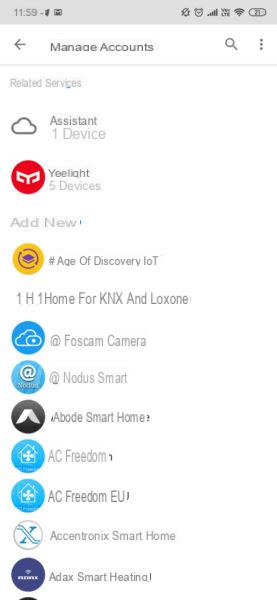
¿Dudas o problemas? Te ayudamos
Si quieres estar al día, suscríbete a nuestro canal de Telegram y síguenos en Instagram. Si desea recibir soporte para cualquier pregunta o problema, únase a nuestra comunidad de Facebook.


























